首先通过Chrome内置安全功能检测保存密码是否泄露,具体可使用安全检查功能全面扫描、在密码管理器中直接检查或通过地址栏快捷命令快速访问,系统会标出已泄露密码并建议修改。
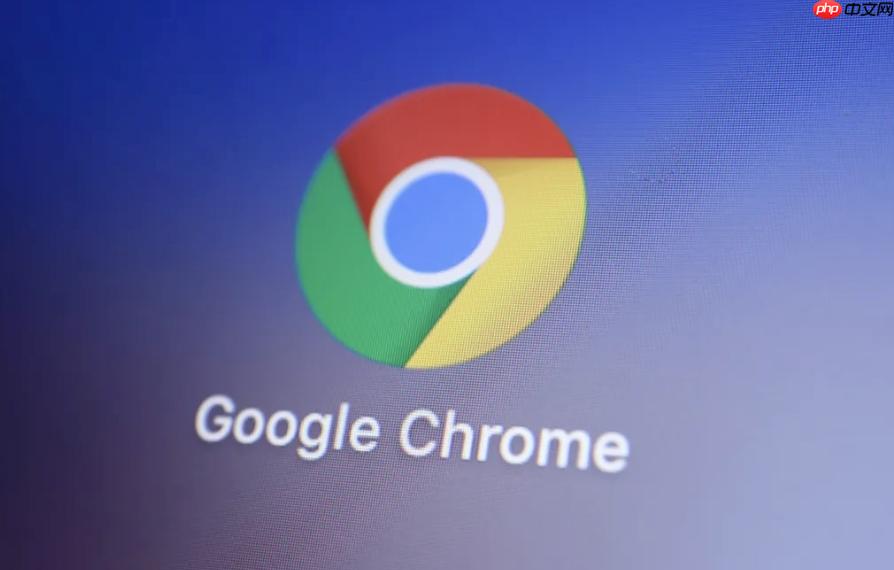
如果您担心在谷歌浏览器中保存的密码可能因数据泄露而面临风险,可以通过其内置的安全功能进行检测。该功能会将您保存的密码与已知的泄露数据库进行加密比对,以识别潜在的账户威胁。
本文运行环境:MacBook Pro,macOS Sonoma
Chrome 的“安全检查”是一个综合性的安全工具,能够一键扫描包括密码泄露、浏览器版本、扩展程序安全在内的多项风险。
1、点击 Chrome 浏览器右上角的三个垂直排列的圆点图标,打开主菜单。
2、从下拉菜单中选择“设置”,进入配置页面。
3、在左侧导航栏中点击“隐私设置和安全性”选项。
4、向下滚动找到“安全检查”区域,点击立即检查按钮。
5、等待扫描完成,系统会显示结果。如果发现有密码出现在已知的数据泄露事件中,相关条目会被明确标出,并建议您立即更改。
此方法允许您直接访问密码管理界面,专门针对已保存的密码进行安全状态审查,操作路径更直接。
1、在 Chrome 浏览器中点击右上角的三点菜单,选择“设置”。
2、在设置页面中,点击“自动填充”下的“密码”选项,进入密码管理器。
3、在“已保存的密码”列表上方或侧边栏,查找“已泄露的密码”或“检查密码”相关区域。
4、点击检查密码按钮,浏览器将开始分析所有保存密码的安全性。
5、扫描完成后,存在风险的密码条目旁会出现红色警示图标或文字提示,例如“此密码已在数据泄露中被发现”。
对于熟悉快捷操作的用户,可以直接通过地址栏输入特定命令来跳转到安全检查或密码检测页面,节省导航时间。
1、点击浏览器顶部的地址栏,清空当前内容。
2、输入 chrome://settings/security 并按下回车键,页面将直接加载安全检查界面。
3、点击“立即检查”按钮,启动全面安全评估流程,其中包括密码泄露检测。
4、另一种方式是输入 chrome://settings/passwords 直接进入密码管理器,然后手动点击“检查密码”按钮进行专项扫描。

谷歌浏览器Google Chrome是一款可让您更快速、轻松且安全地使用网络的浏览器。Google Chrome的设计超级简洁,使用起来得心应手。这里提供了谷歌浏览器纯净安装包,有需要的小伙伴快来保存下载体验吧!

Copyright 2014-2025 https://www.php.cn/ All Rights Reserved | php.cn | 湘ICP备2023035733号